win xp系统下给视频添加字幕的办法
一位windowsxp系统用户反馈自己拍的视频没有字幕,里面说的是方言,因此就希望能够手动添加字幕。那么,这该如何实现呢?其实,我们只要借助爱剪辑软件就可以了。接下来,就随小编一起看看windowsxp系统下给视频添加字幕的具体步骤吧!
具体方法如下:
1、把视频文件添加到该软件的视频列表中。运行软件后,在软件里面点击【添加视频】按钮,把你想要设计字幕的视频文件添加到该软件的视频列表中。
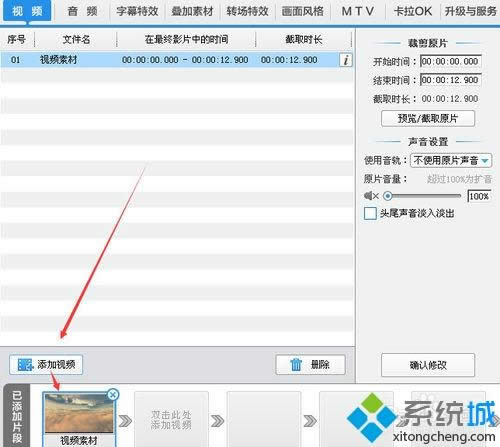
2、在点击【添加视频】按钮之后,会弹出一个叫【打开视频】的窗口,在窗口中找到你计算机中需要处理的那个视频文件,我这里的视频文件是【行尸走肉.The.Walking.Dead.S05E0】。
点中该文件,点击【打开】---->在新弹出的窗口中,点击【确定】按钮。
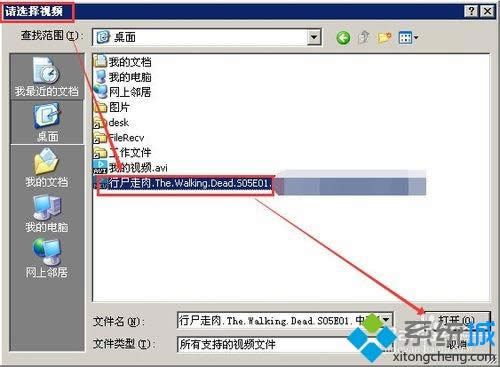
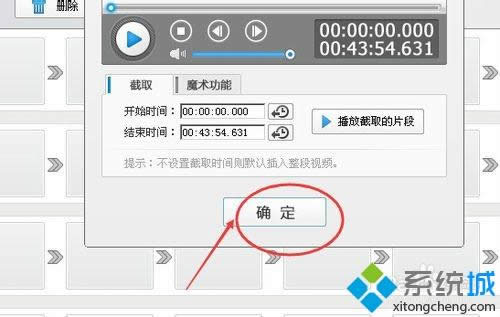
3、在视频、音频、字幕特效、叠加素材一行。找到并用鼠标左键单击【字幕特效】那一项。
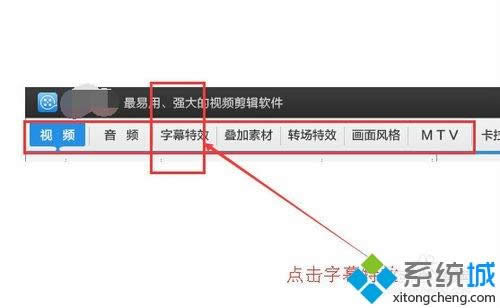
4、在【字幕特效】一项里面。有很多文字出现时的特效,可以先选一种,虽然现在还没有添加进入字幕。但是可以先选一种特效作为你字幕的效果。
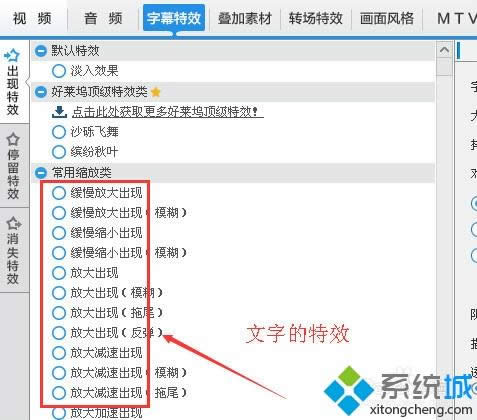
5、选好或者不选字幕特效都无所谓。接下来我们在该软件的右上方看到一个小的提示窗口,如下图。我们先不要在那视频上任何位置双击!
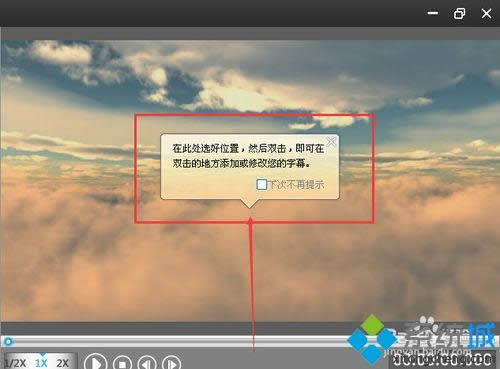
6、如下图,把鼠标移动到想要出现字幕的时间点位置,然后点击鼠标左键,确定这个位置。上面的视频预览图会发生变化,是选定的这个时间视频的画面。我在此时间点添加字幕的话,处理完成的视频文件播放到这个时间点上,就会出现该字幕啦。
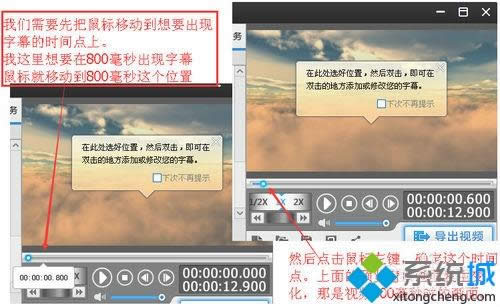
7、上面选择好出现字幕的时间点后,在想要出现字幕的位置双击鼠标左键。在弹出的窗口中输入你的字幕内容,完成后点击【确定】。
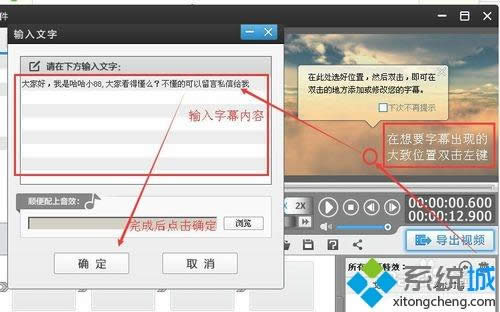
8、如果对字幕的效果,或者字幕的位置不满意都可以调整。
如果有多个字幕,那么就多次选择对应该出现字幕的时间点进行6-7步的字幕的输入。制作完成后,点击【导出视频】按钮完成视频的编辑。
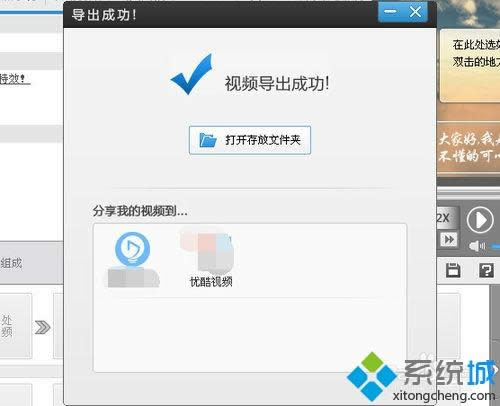
9、导出并测试。导出成功后,播放观看视频,看是否成功!

windowsxp系统下给视频添加字幕的方法就为大家介绍到这里了。感兴趣的朋友们,不妨也动手操作看看!
……
下载xp系统应用使用,安卓用户请点击>>>xp系统应用
下载xp系统应用使用,IOS用户请点击>>>IOS xp系统应用
扫描二维码,直接长按扫描哦!


















